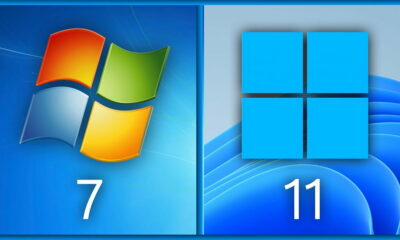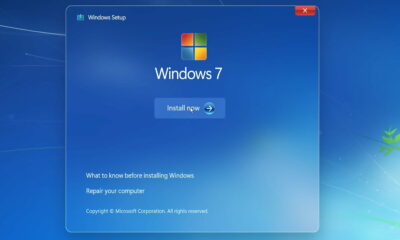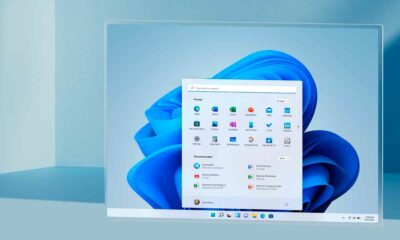Prácticos
Previsualización más grande W7
Una de las funciones más celebradas de la nueva barra de tareas de Windows 7 es la previsualización de ventanas al pasar el cursor del ratón sobre el icono de la barra de tareas. El problema es que el tamaño máximo de esa previsualización es fijo, por lo que en pantallas grandes y con alta resolución no estamos aprovechando el espacio. Con un sencillo truco podemos aumentar su tamaño y tener una mejor idea de lo que contiene la ventana que estamos visualizando.
Una de las funciones más celebradas de la nueva barra de tareas de Windows 7 es la previsualización de ventanas al pasar el cursor del ratón sobre el icono de la barra de tareas. El problema es que el tamaño máximo de esa previsualización es fijo, por lo que en pantallas grandes y con alta resolución no estamos aprovechando el espacio. Con un sencillo truco podemos aumentar su tamaño y tener una mejor idea de lo que contiene la ventana que estamos visualizando.
La previsualización de ventanas de Windows 7 en la barra de tareas es una de las funciones más celebradas del nuevo sistema operativo. Eso permite conocer qué está ocurriendo en cada una de las ventanas sin necesidad de abrirlas. El problema es que, en ocasiones, la previsualización que se muestra es demasiado pequeña cuando tenemos pocas ventanas abiertas de una aplicación concreta y en pantallas grandes y de buena resolución eso puede ser un inconveniente.

Por suerte Windows 7 permite, mediante una modificación de la configuración de registro, variando algunos parámetros de la previsualización, y entre ellos el tamaño mínimo de la misma. Para conseguir aumentar el tamaño de las ventanas previsualizadas primero escribiremos regedit en el buscador del menú de inicio para ejecutar el editor de registro.
Luego buscaremos la clave HKEY_CURRENT_USER\Software\Microsoft\Windows\CurrentVersion\Explorer\Taskband y en la parte derecha de la ventana haremos clic con el botón derecho y elegiremos la opción Nuevo y a continuación Valor de DWORD (32 bits). El nombre del nuevo valor será MinThumbSizePx. una vez creado haremos clic con el botón derecho sobre el mismo y asignaremos un valor decimal que corresponderá al tamaño de la previsualización que queremos (por ejemplo 320 píxeles).
Bastará con cerrar la sesión y volver a abrirla para que podamos ver el nuevo tamaño de previsualización para las ventanas.
-

 NoticiasHace 3 días
NoticiasHace 3 díasRequisitos de Ghost of Tsushima, llegará a PC el 16 de mayo con DLSS 3 y FSR 3
-

 A FondoHace 6 días
A FondoHace 6 díasFin de ADSL, ¿qué alternativas tienes?
-

 AnálisisHace 6 días
AnálisisHace 6 díasASUS ROG Zephyrus G14 2024, análisis
-

 A FondoHace 3 días
A FondoHace 3 díasLas mejores alternativas a la Google Play Store para descargar apps Android